 عندما يتعطل القرص الصلب، يصبح الوصول إلى البيانات الموجودة عليه مقيدًا. وفي حين يمكن أن تكون بعض التعطيلات طفيفة ومن السهل التعافي منها، قد تكون الأعطال الأخرى شديدة إلى الدرجة التي تتطلب لمسة أخصائي لاستعادة كل شيء إلى نصابه.
عندما يتعطل القرص الصلب، يصبح الوصول إلى البيانات الموجودة عليه مقيدًا. وفي حين يمكن أن تكون بعض التعطيلات طفيفة ومن السهل التعافي منها، قد تكون الأعطال الأخرى شديدة إلى الدرجة التي تتطلب لمسة أخصائي لاستعادة كل شيء إلى نصابه.
إذا تعرض القرص الصلب للتحطم، عليك التحرك بسرعة في حال تفاقم الأضرار التي واجهها. تابع القراءة لمعرفة كيفية استعادة القرص الصلب المحطم.
فهرس المحتويات
كيفية معرفة إذا تعطل القرص الصلب
يشير تعطل القرص الصلب إلى خلل في القرص الصلب يمنعك من الوصول إلى البيانات المخزنة عليه. إليك بعض أعراض تعطل القرص الصلب:
| السبب | الوصف |
| 💥 التلف الفيزيائي | إذا تعرض رأس القراءة والكتابة للتصادم ولمس الصفائح داخل القرص الخاص بك، فلن يعمل بشكل طبيعي بعد ذلك. والأمر نفسه ينطبق إذا فشل المحرك. |
| 🔌 انقطاع الطاقة المفاجئ | انقطاع الكهرباء المفاجئ وغير المتوقع يمكن أن يعطل عمليات القراءة والكتابة المهمة. إذا حدث هذا، يمكن أن يسبب تلف بنية القرص وعدم إمكانية قراءته بسبب إنهاء العمليات فجأة. |
| 👤 خطأ المستخدم | ارتكاب خطأ عند تنسيق القرص أو توسيع وحدة التخزين قد يكون ضارًا ويمنعك من استخدام القرص. |
| ❗ القطاعات التالفة | من الممكن أن تفشل القطاعات المغناطيسية على القرص الخاص بك دون أن يتوقف القرص الصلب بأكمله عن العمل. ومع ذلك، في الأحجام الكبيرة، قد تصبح القطاعات المهمة تالفة وتمنع الاستخدام العادي. |
| ⚡ تلف الدائرة | قد تتوقف المكونات الإلكترونية عن العمل بسبب التفريغ الكهربائي الساكن. |
| 🦠 الفيروسات | يمكن للفيروسات أن تسبب أضرارًا لا يمكن تقديرها. فيروسات قطاع التمهيد، على سبيل المثال، مصممة لإصابة الجزء من القرص الصلب الذي يتعامل مع بدء تشغيل نظام التشغيل. كما يمكنها أيضًا إعاقة جدول تخصيص الملفات التي تعتبر ضرورية للوصول إلى بياناتك. |
كيفية استعادة البيانات من القرص الصلب التالف
قبل أن تُصلح القرص، تأكد من استعادة جميع البيانات التي يمكنك الحصول عليها مسبقًا حتى لا تفقدها نهائيًا. دعونا نلقي نظرة على طريقتين لاستعادة البيانات من القرص الصلب التالف.
الطريقة 1:برنامج استعادة البيانات
أسرع طريقة لاستعادة البيانات من قرص صلب تالف هي باستخدام أداة لاستعادة البيانات. أحد أفضل أدوات الاستعادة المتاحة لهذا الغرض هو Disk Drill Data Recovery. قادر على مسح الأقراص الصلبة المعطلة واستعادة البيانات عليها. يدعم أنظمة ملفات ويندوز FAT16، FAT32، NTFS، و exFAT. يمكنه حتى استعادة تنسيقات الملفات الخام RAW في حال لم تكن نظام الملفات في حالة قابلة للاستخدام.
نظرًا لأن القرص الصلب المعطل في حالة حساسة، سنرشدك خلال عملية إنشاء نسخة طبق الأصل على مستوى البايت واستعادة البيانات منه. هكذا يمكنك استعادة البيانات من القرص الصلب المعطل باستخدام Disk Drill:
- قم بالتنزيل وتثبيت Disk Drill على قرص سليم.
- انقر على نسخ القرص الاحتياطي.
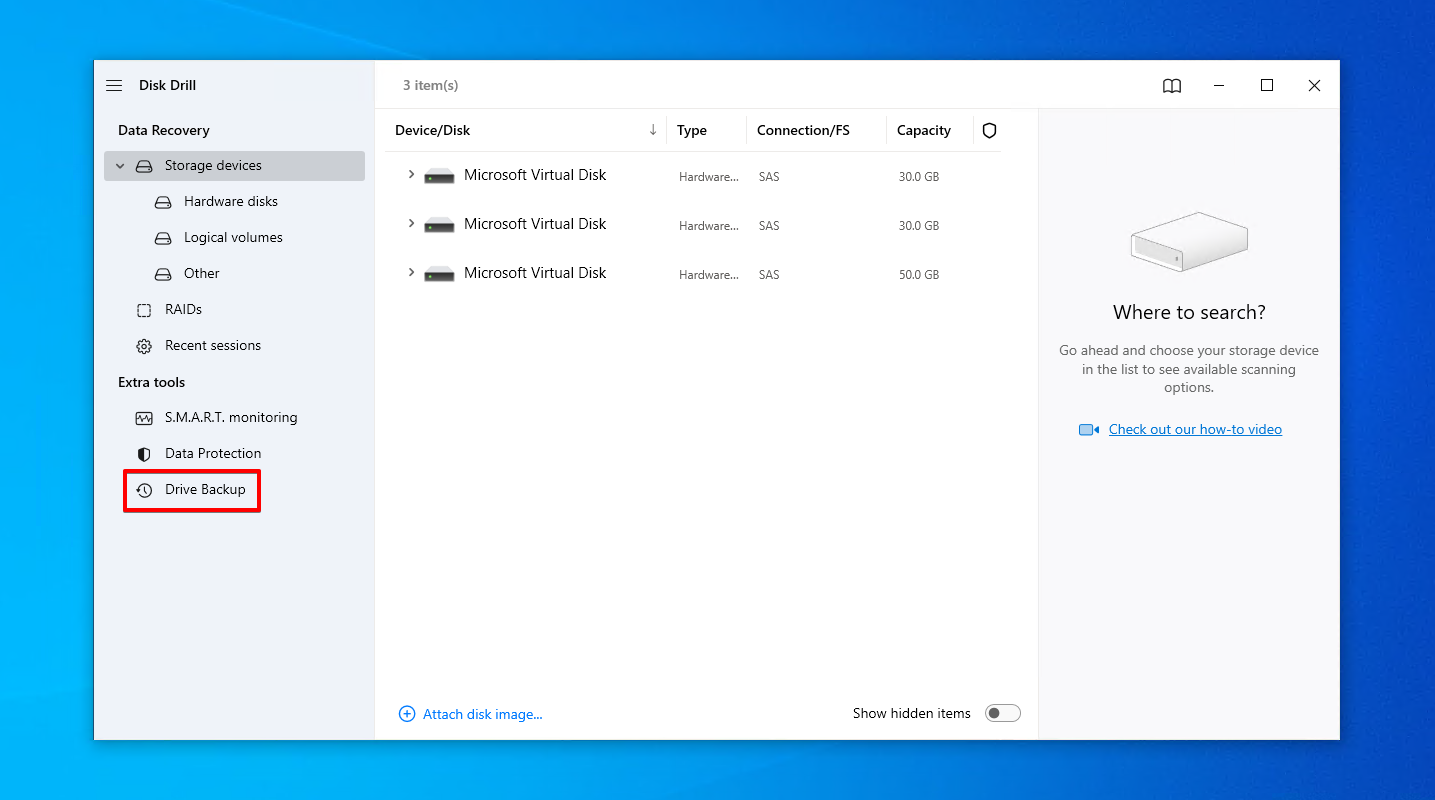
- حدد القرص الصلب التالف وانقر على نسخ احتياطي بت-إلى-بت.
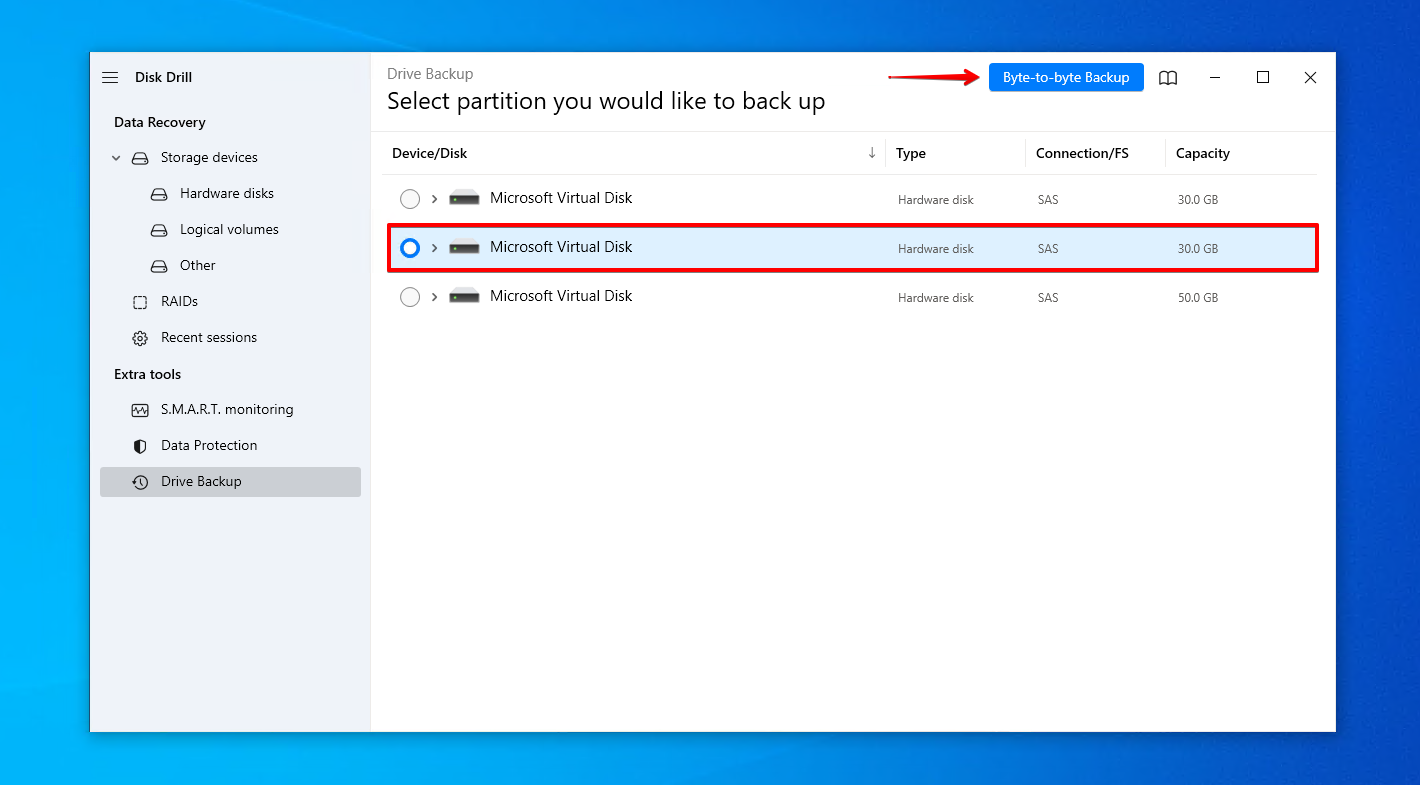
- أسم النسخة الاحتياطية واختر مكان تخزينها. انقر على موافق.
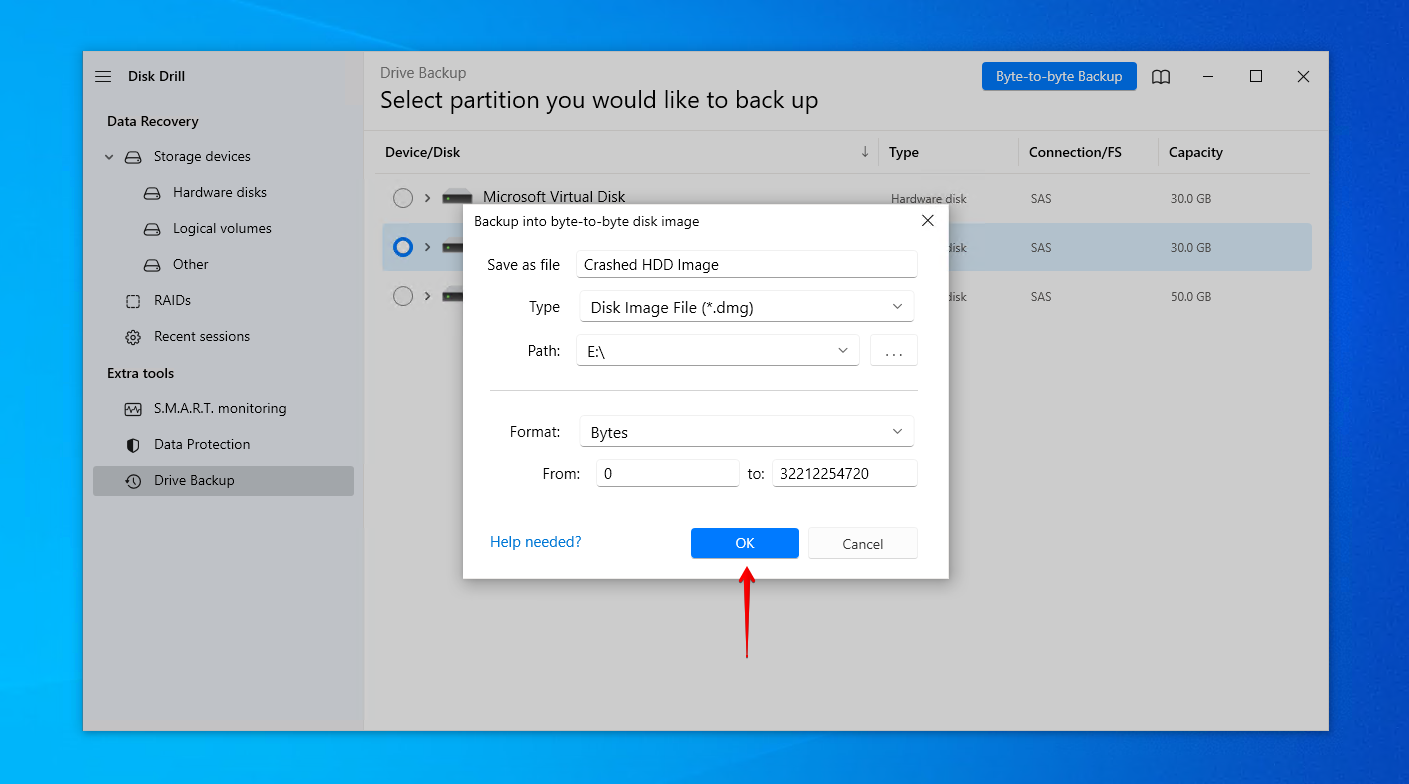
- عد إلى أجهزة التخزين وقم بتعيين صورة القرص.
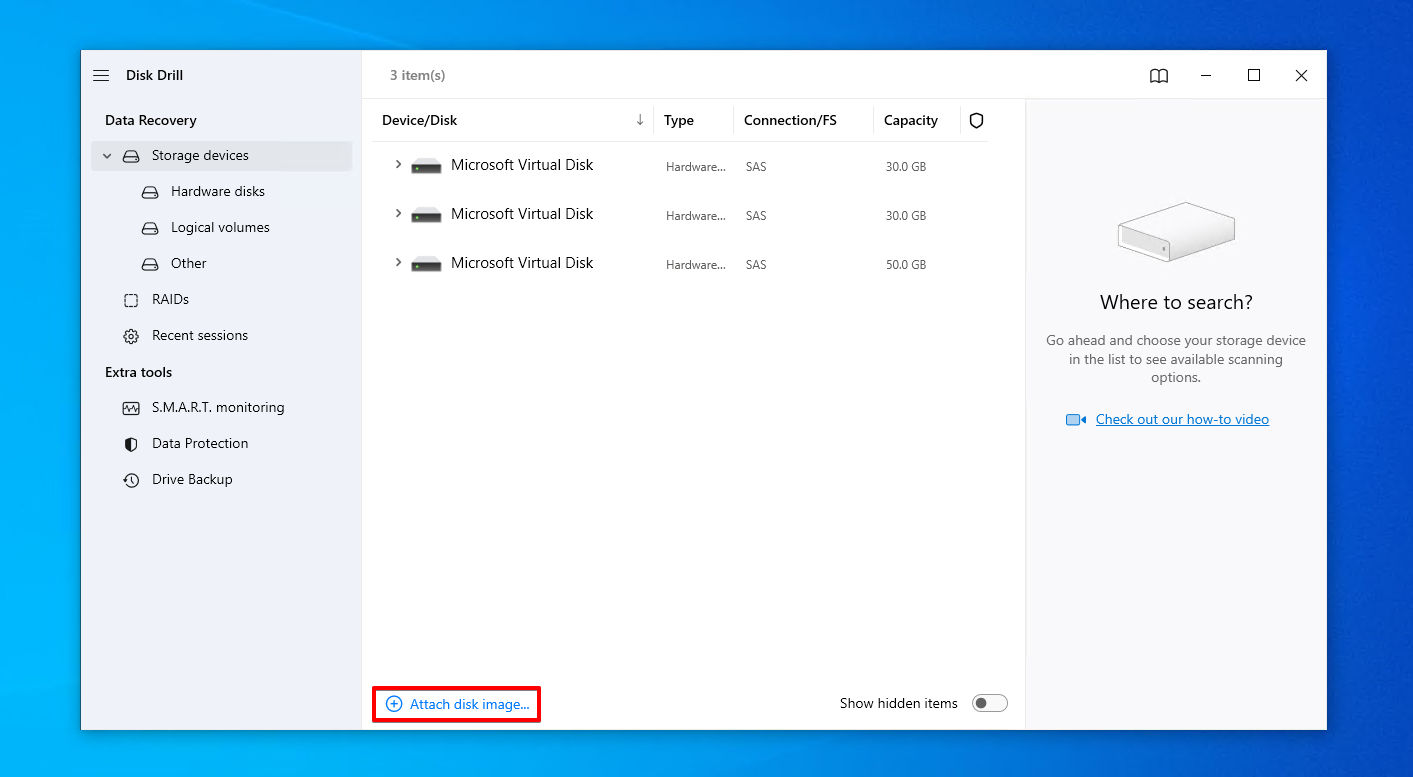
- حدد صورة القرص وانقر على بحث عن البيانات المفقودة.
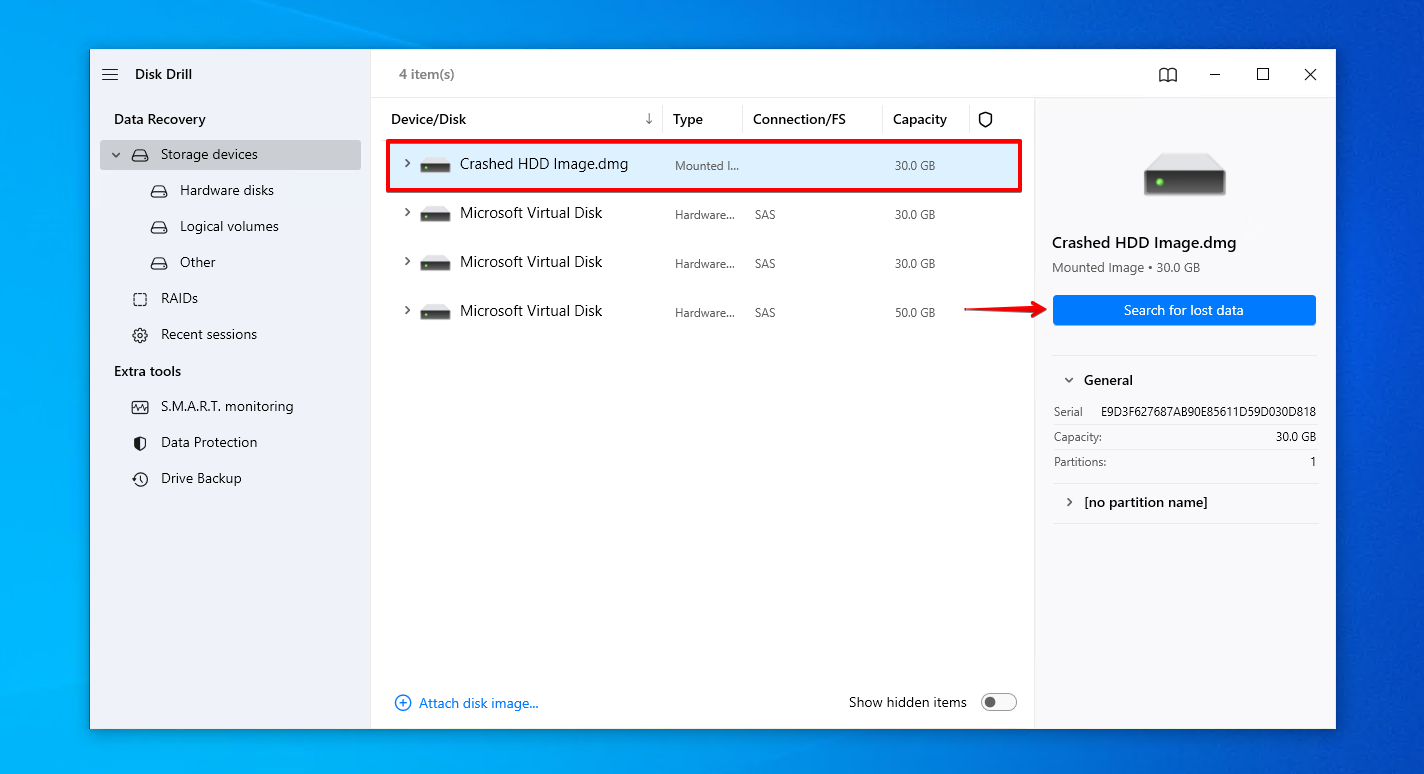
- انقر على مراجعة العناصر الموجودة لمعرفة ما وجده Disk Drill.
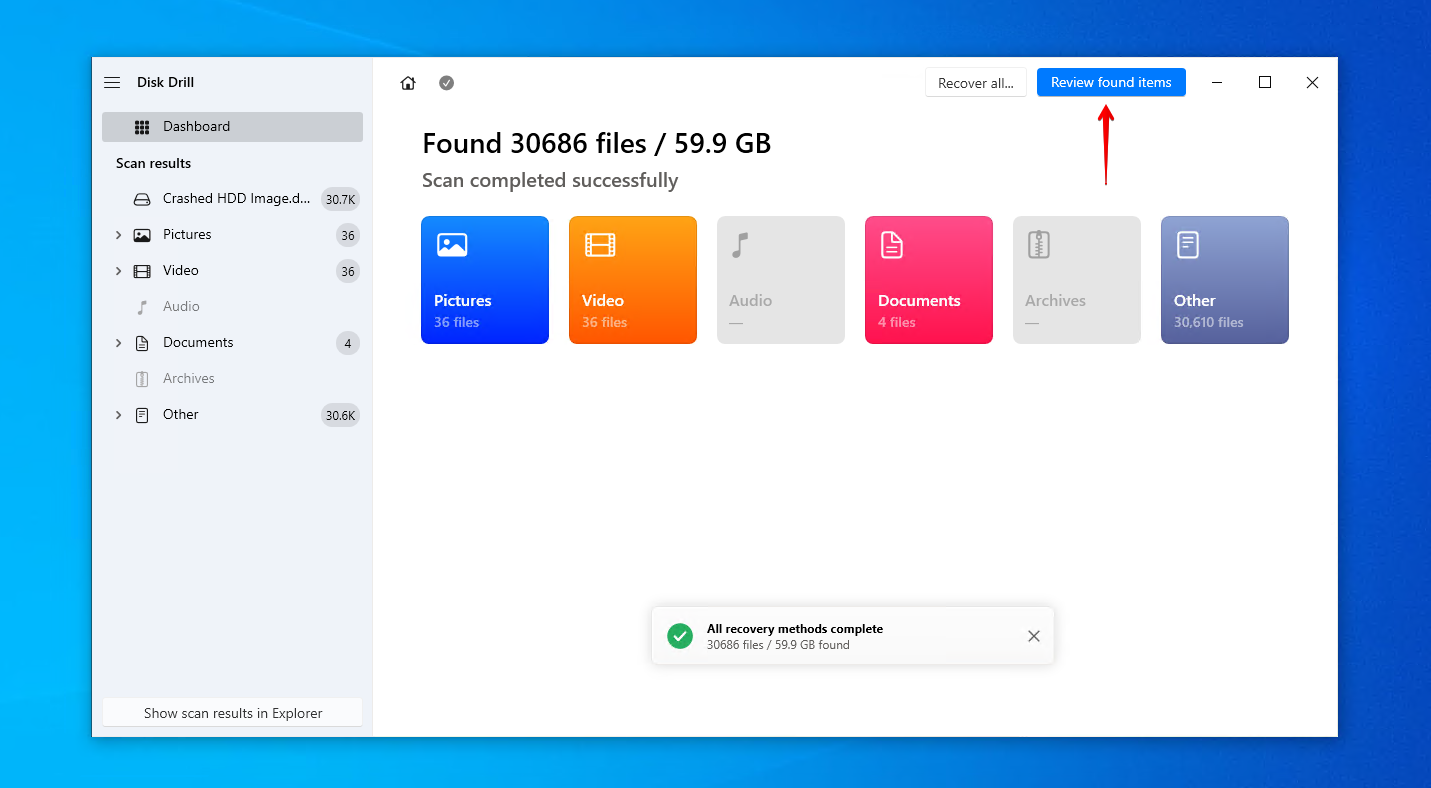
- علم الملفات التي ترغب باستردادها من القرص الصلب التالف. استخدم لوحة المعاينة للتأكد من أنك تسترد الملفات الصحيحة. عندما تكون جاهزًا، انقر على استرداد.
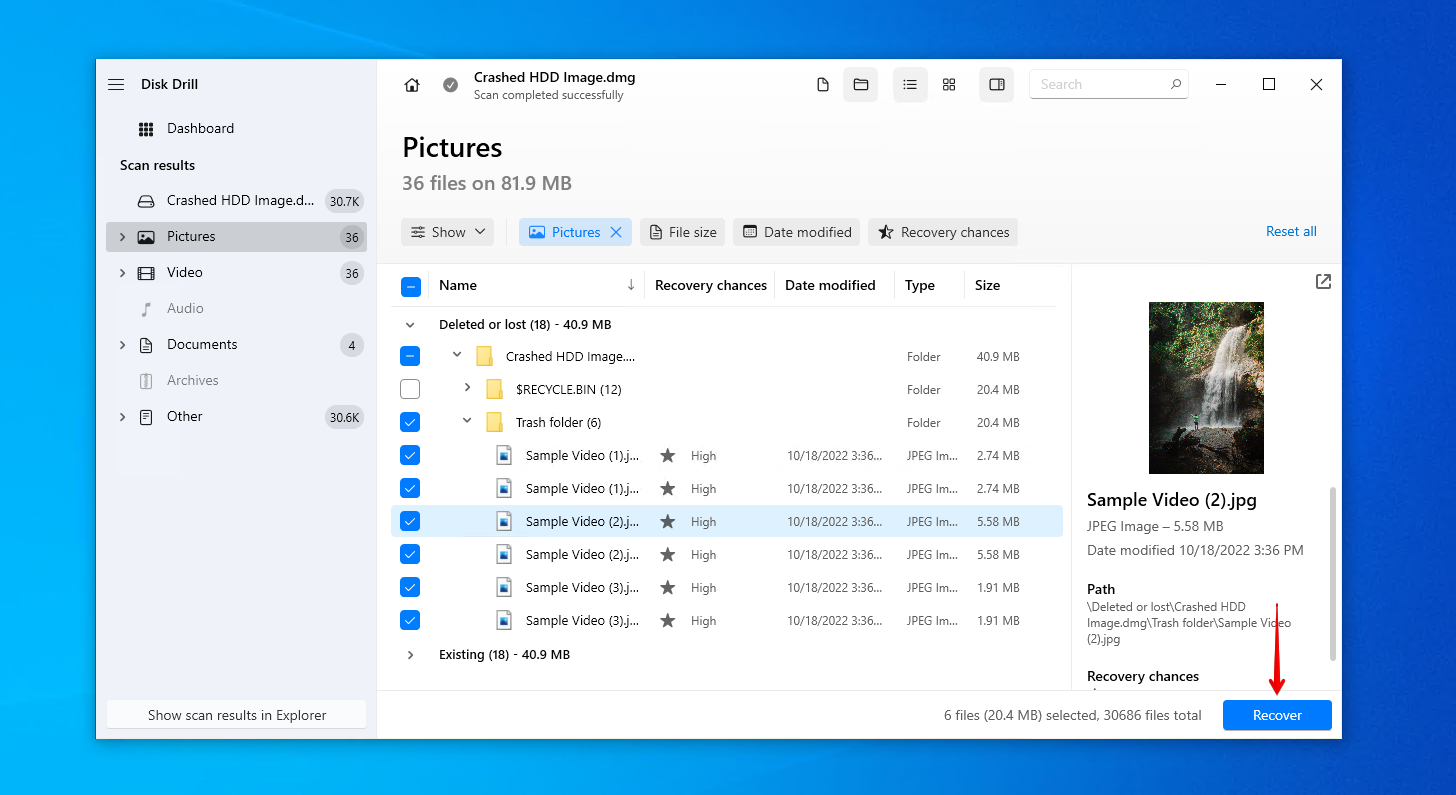
- حدد موقع الإخراج المناسب وانقر على التالي.
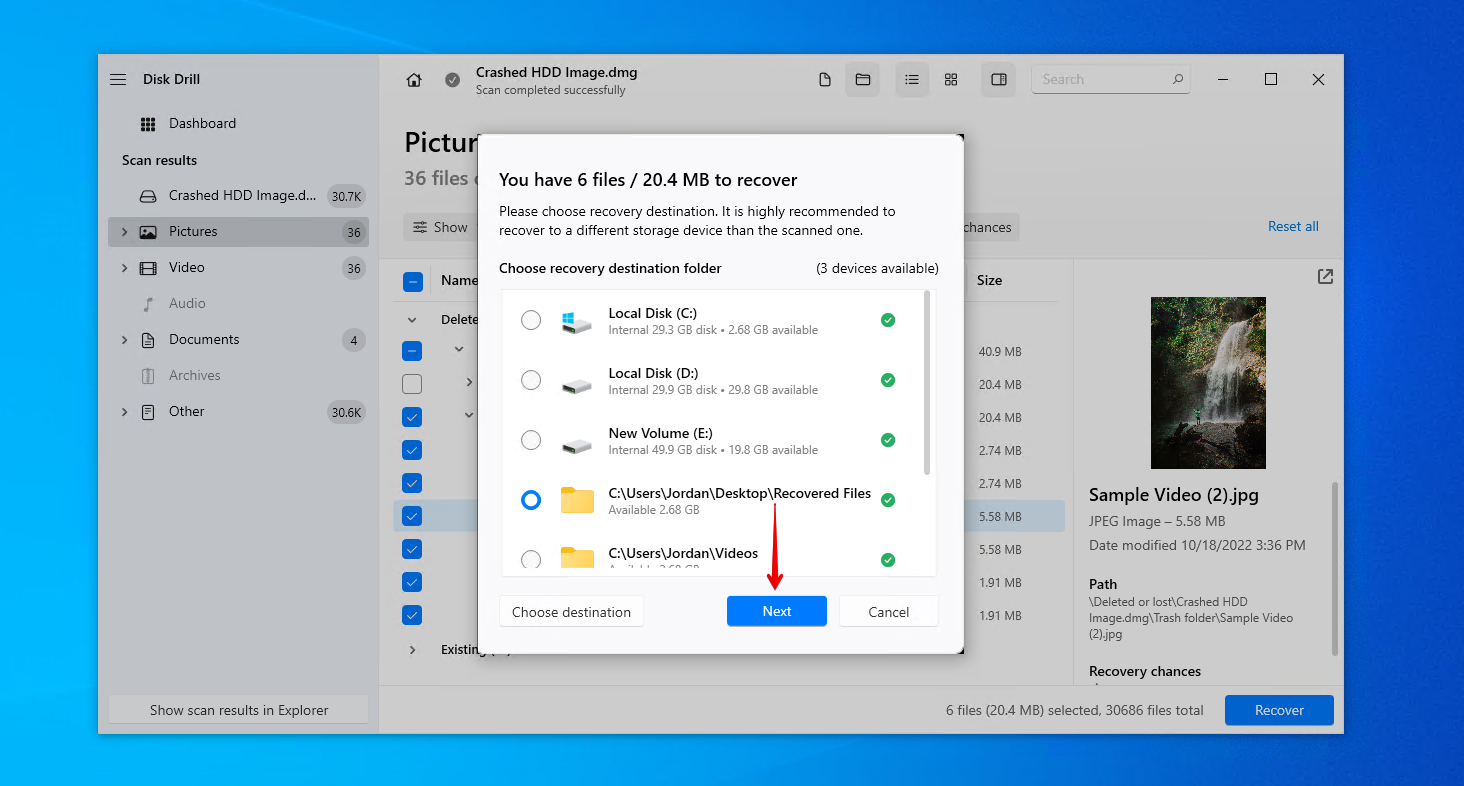
الطريقة 2:خدمة استعادة البيانات
قد تتطلب الحالات الأكثر خطورة لفقدان البيانات بعد حدوث تعطل استشارة الخبراء. يعتمد خدمة استعادة البيانات على متخصصي استعادة البيانات الذين يمتلكون الخبرة والمعدات اللازمة لاسترجاع البيانات من الأقراص الصلبة التالفة. هذا الخيار أغلى بكثير من برمجيات استعادة البيانات، ولكنه يوفر لك أعلى فرصة للنجاح وأحياناً يكون الأسلوب الوحيد المتاح للاستعادة، اعتماداً على الوضع.
إليك شرحًا سريعًا لكيفية عمله:
- اضغط على بدء الاستعادة.
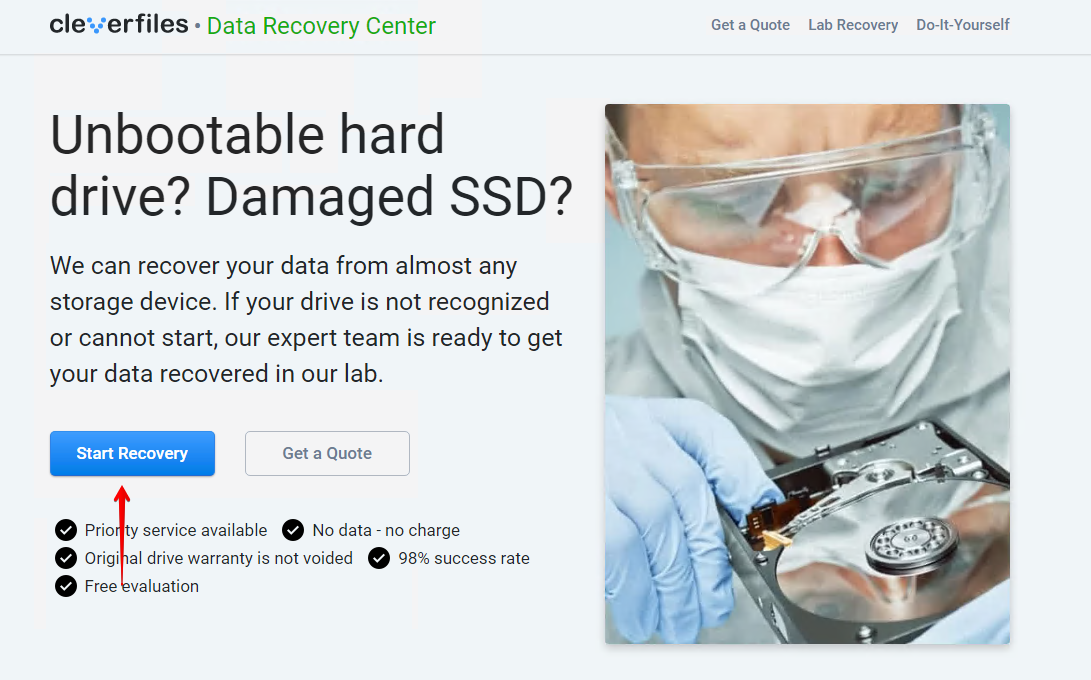
- أكمل نموذج العمل عبر الإنترنت بكل التفاصيل المتعلقة بموقفك وقرصك الصلب.
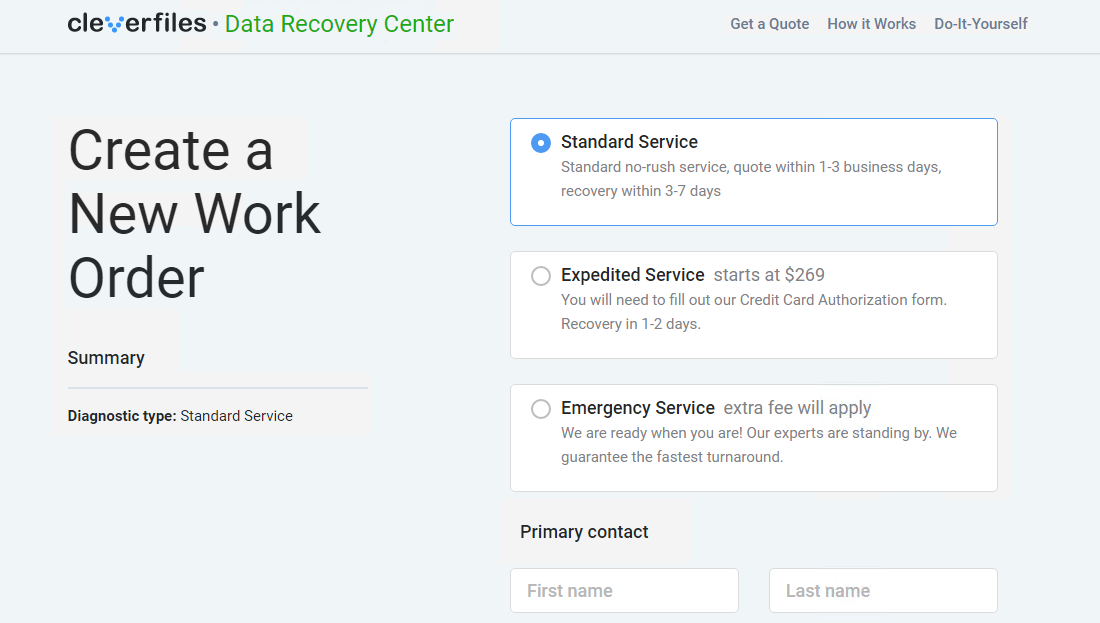
- أرسل نموذج العمل وأرسل قرصك الصلب التالف للاستعادة.

بمجرد اكتمال الاسترداد، سيتم إعادة بياناتك على جهاز تخزين سليم، جاهز لك للإستعادة.
كيفية إصلاح القرص الصلب المعطل
بمجرد أن تكون بياناتك مؤمنة بأمان، اطلع على الطرق التالية لإصلاح القرص الصلب المعطل واستعادته إلى طبيعته.
الطريقة 1:فحص مضاد الفيروسات
في حالة إذا كان فيروس هو السبب في تعطل القرص الصلب الخاص بك، قم بفحص القرص الصلب بحثاً عن البرمجيات الخبيثة باستخدام برنامج مكافحة الفيروسات الذي يأتي مع أمان Windows.
اتبع هذه التعليمات لإجراء فحص الفيروسات على قرص الصلب الخاص بك الذي تعطل:
- افتح مستكشف الملفات. انقر بزر الماوس الأيمن على القرص الخاص بك واختر الفحص باستخدام Microsoft Defender. سيتم بذلك تنفيذ فحص سريع فورًا.
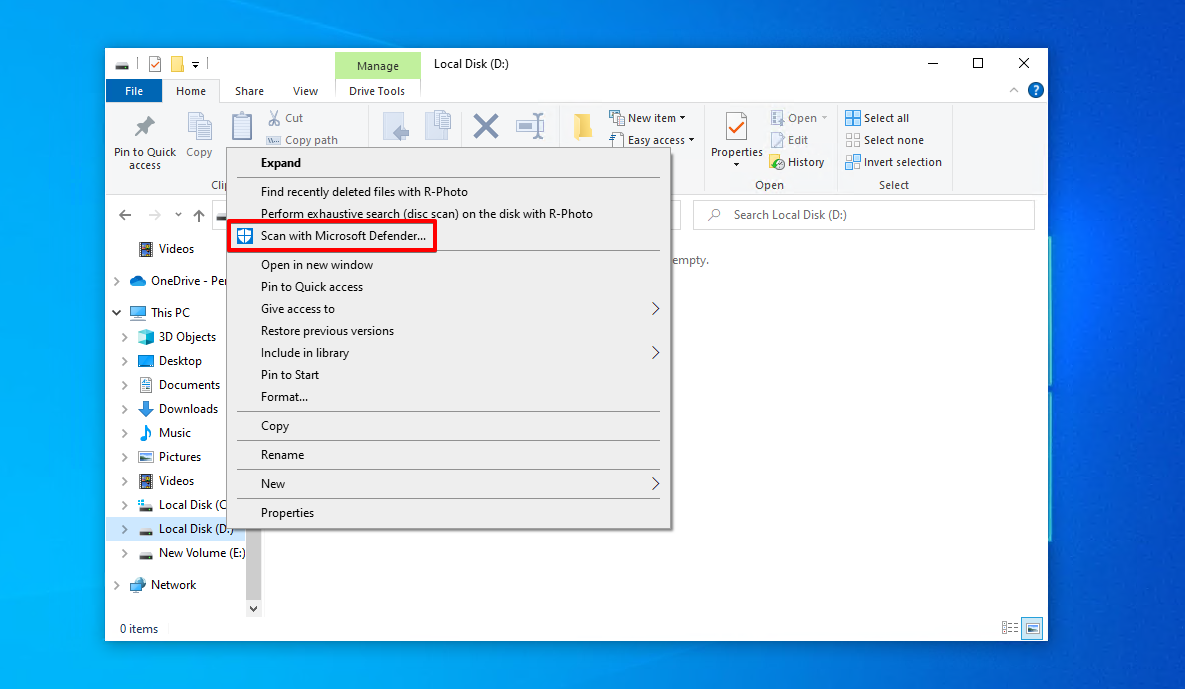
- إذا لم يتم العثور على شيء ولكنك تريد إجراء بحث أعمق، حدد فحص Microsoft Defender دون اتصال وانقر على بدء الفحص الآن.
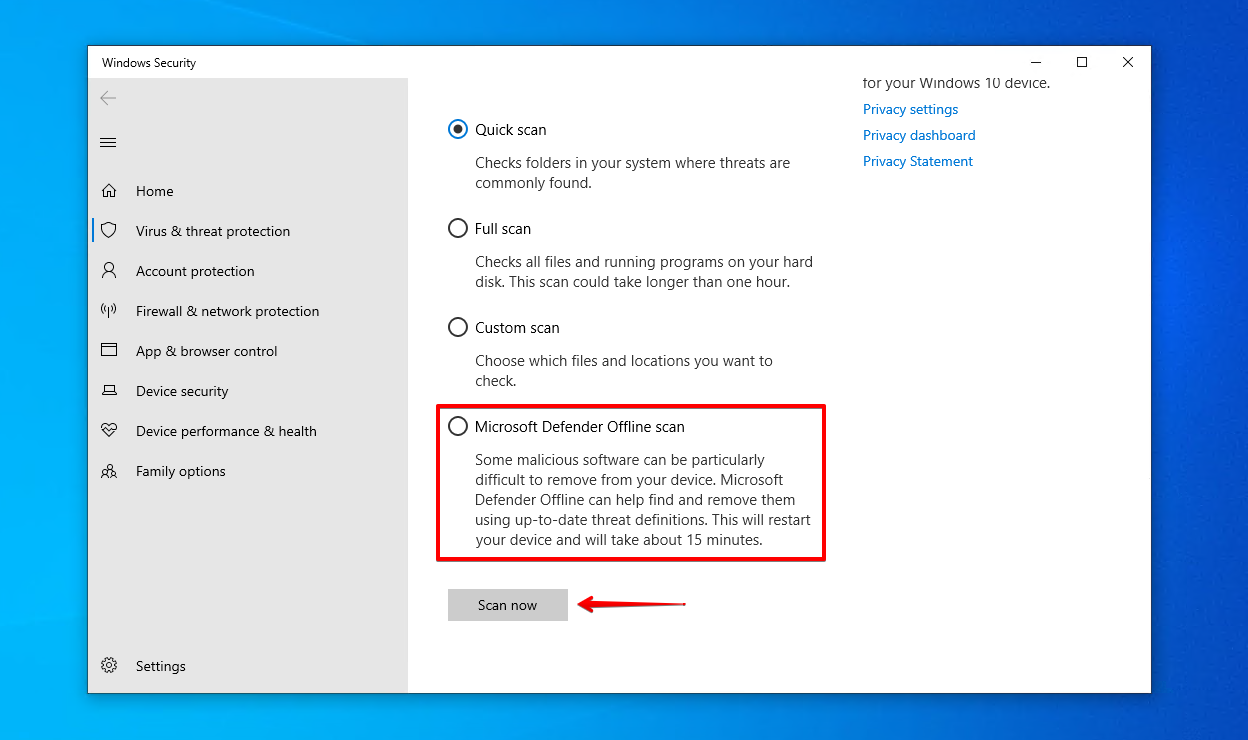
الطريقة 2:تحقق من القرص
CheckDisk هو أداة إصلاح تعمل عبر سطر الأوامر والتي يمكنها فحص القرص الخاص بك بحثاً عن الأخطاء المنطقية والفيزيائية. مع استخدام معاملات إضافية، يمكنها محاولة إصلاح أي مشاكل تجدها، بما في ذلك القطاعات التالفة من خلال إعادة تعيينها إلى قطاعات سليمة.
ستوجهك هذه الخطوات خلال إصلاح القرص الصلب المعطل باستخدام CheckDisk:
- انقر بزر الفأرة الأيمن ابدأ واختر Windows PowerShell (بصلاحيات المدير) (أو المحطة (بصلاحيات المدير) في Windows 11).
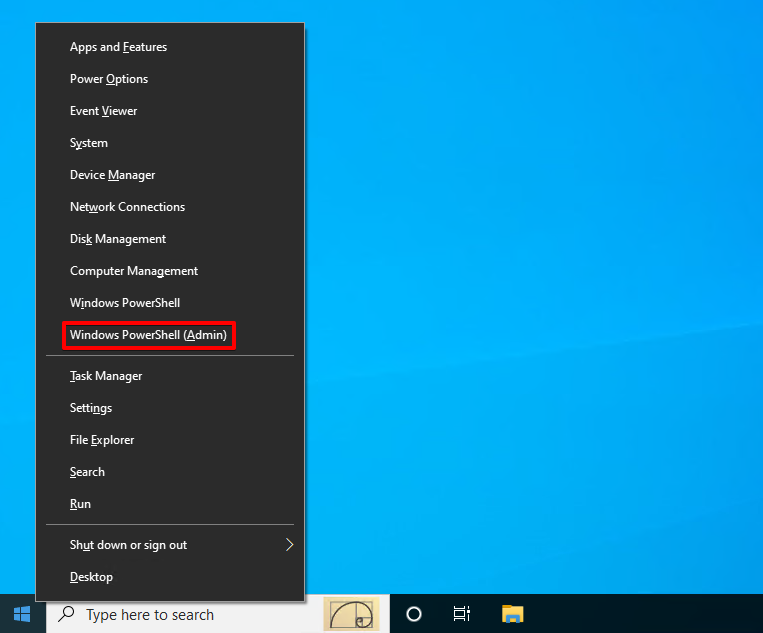
- اكتب
chkdsk *: /r. استبدل * بحرف القرص الصلب الذي تعرض للعطل. اضغط Enter.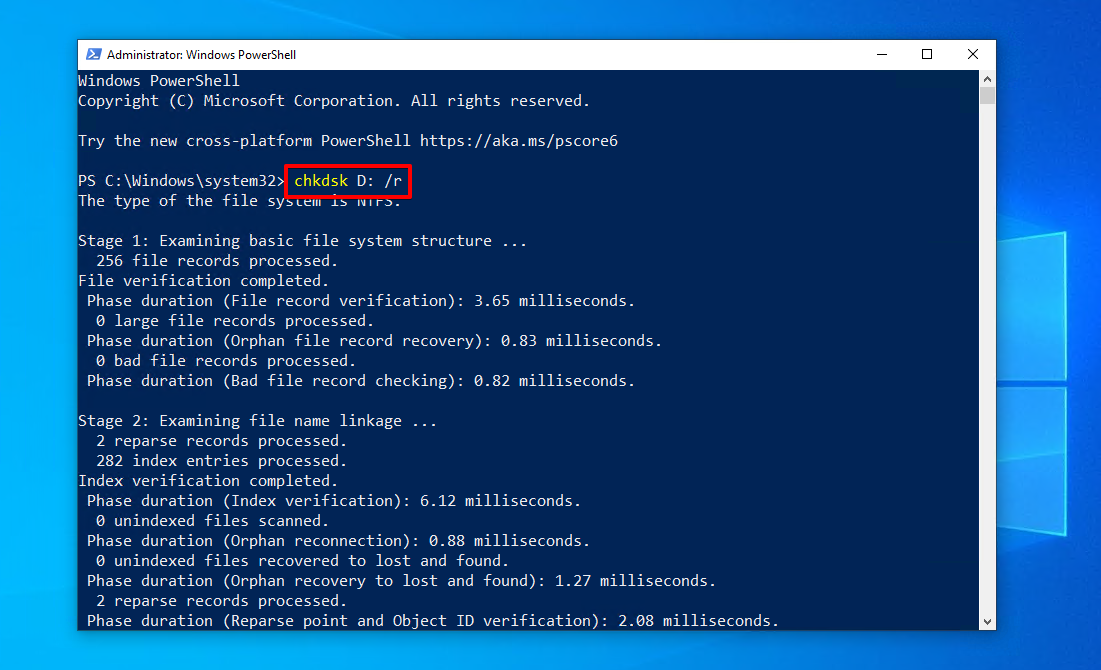
الطريقة 3:التنسيق
تهيئة القرص الصلب تجهزه بنظام ملفات جديد حتى يكون جاهزًا لتخزين البيانات. ومع ذلك، سيؤدي هذا الإجراء إلى حذف جميع البيانات الموجودة عليه حاليًا. إذا كنت قد قمت بالفعل بتهيئته وتشعر بالقلق إزاء استعادة بياناتك، لا تقلق، حيث يمكنك لاحقًا استعادة الملفات من القرص الصلب التالف باستخدام برنامج استعادة البيانات.
هكذا تقوم بتهيئة قرص صلب تعطل:
- انقر بزر الفأرة الأيمن على ابدأ ثم انقر على إدارة الأقراص.
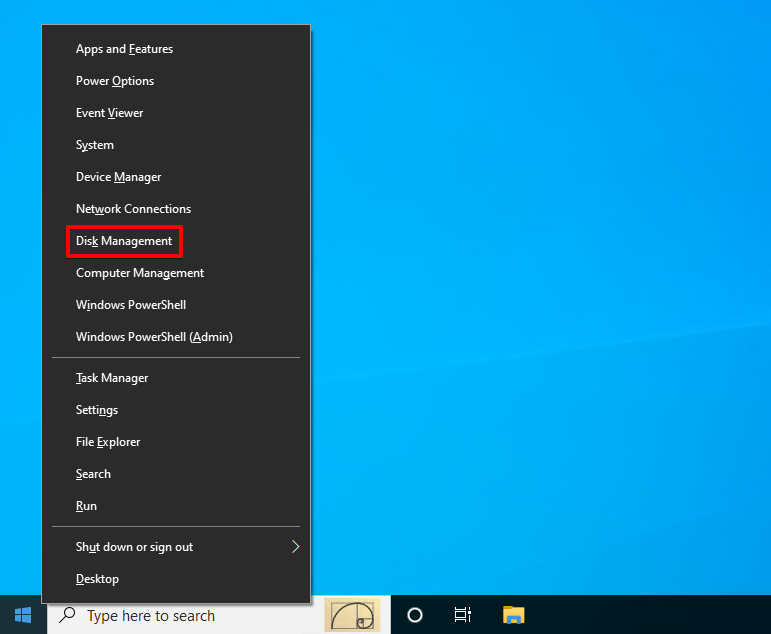
- انقر بزر الفأرة الأيمن على مجلد القرص الصلب المعطوب، ثم انقر على تهيئة.
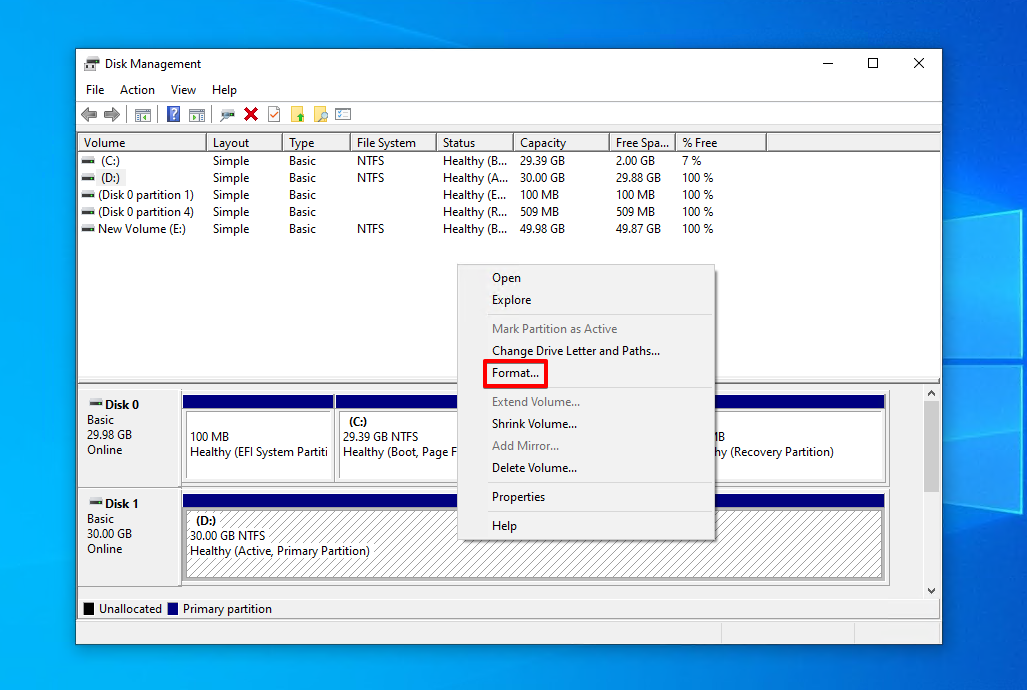
- تأكد من تحديد خيار إجراء تهيئة سريعة، ثم انقر على موافق.
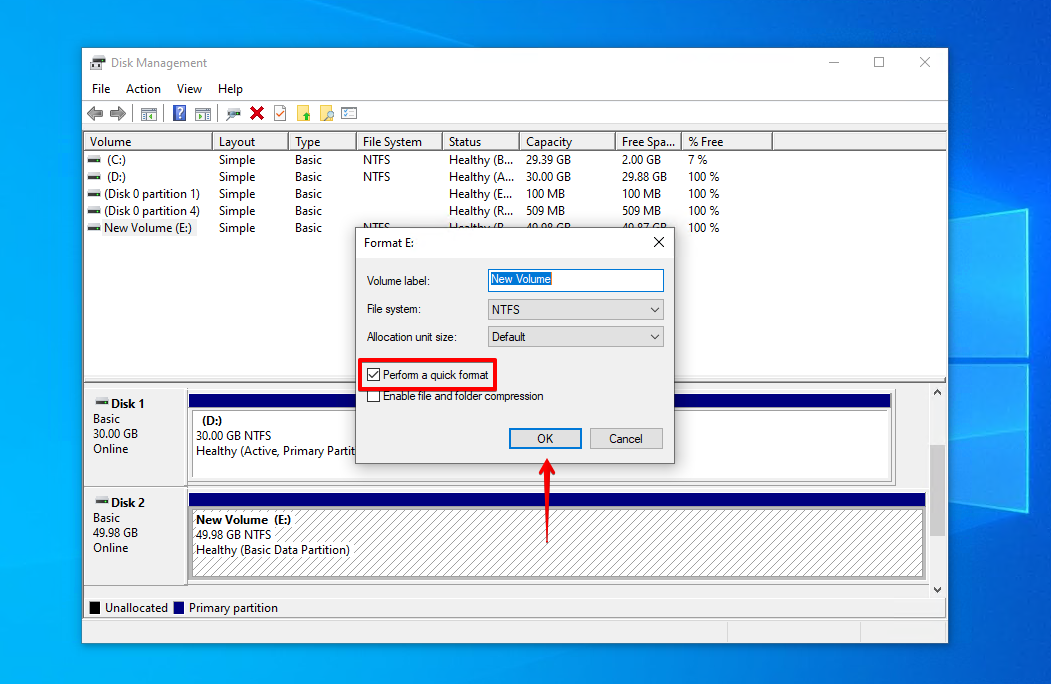
- انقر على موافق مرة أخرى.
كيفية منع تحطم القرص الصلب
من السهل الاسترخاء وأنت تعلم أن بياناتك أصبحت الآن في أمان وأن قرصك الصلب قد عاد إلى حالة العمل السليمة. ولكن، قبل أن تنسى هذه المحنة بأكملها، خذ لحظة لتراجع الطرق التي تساعدك على منع تعرض القرص الصلب للعطب مرة أخرى لتوفر على نفسك بعض الوقت والضغط في المستقبل.
- 💽 احتياطي لبياناتك – النسخ الاحتياطي هو الطريقة الوحيدة التي يمكنك من خلالها ضمان سلامة بياناتك في حال حدوث فقدان للبيانات. استخدام أداة نسخ احتياطي مثل تاريخ الملفات أو النسخ الاحتياطي والاستعادة هو طريقة رائعة للحفاظ على نسخ احتياطية من بياناتك بسهولة.
- 💻 إيقاف التشغيل بأمان – تجنب تلف بياناتك أو نظام الملفات الخاص بك عن طريق إيقاف تشغيل الكمبيوتر الخاص بك بأمان دائماً. بدلاً من الضغط المستمر على زر الطاقة في جهاز الكمبيوتر، استخدم دائماً خيار إيقاف التشغيل المتاح بالنقر بزر الماوس الأيمن على قائمة بدء.
- 🧑⚕️ قم بإجراء فحوصات الصحة – مراقبة بيانات S.M.A.R.T. للقرص الصلب الخاص بك هي طريقة رائعة للتنبؤ بأي مشاكل محتملة. يتضمن Disk Drill أداة مراقبة قرص نشطة مجانية يمكنك الوصول إليها هنا التي ستعمل في الخلفية وتنبهك للمشكلات كلما ظهرت.
- 🖱️ تجنب الملفات والرسائل الإلكترونية المشبوهة – أفضل طريقة لتجنب الفيروسات هي بحذف الملفات أو الرسائل الإلكترونية التي تبدو مشبوهة فورًا. عند تنزيل البرمجيات، تأكد من أنك تحصل عليها من المصدر، لأن المواقع الخارجية يمكن أن تعدل البرمجيات لتشمل شفرة ضارة.
الخلاصة
قد يحدث تعطل القرص الصلب بسبب التلف الفيزيائي، أو الفساد، أو البرمجيات الخبيثة، أو حتى خطأ المستخدم. إذا حدث هذا لك، من المهم أن تقوم بأداء استعادة بيانات القرص الصلب المعطل في أسرع وقت ممكن. يمكنك القيام بذلك باستخدام Disk Drill لاستعادة البيانات، وهو أداة موثوقة لاستعادة البيانات. بديلاً عن ذلك، إذا كان الضرر شديدًا جدًا، اختر خدمة استعادة البيانات بدلاً من ذلك.
بمجرد استعادة البيانات، يمكنك محاولة إصلاح القرص الصلب التالف. البدء بفحص الفيروسات هو خطوة جيدة. إذا كان القرص خالياً من الفيروسات، قم بإصلاحه باستخدام CheckDisk. إذا فشل CheckDisk أيضاً في حل المشكلة، قم بتهيئة القرص الصلب. في المستقبل، مارس عادات إدارة البيانات الصحية من خلال إجراء نسخ احتياطي، وإغلاق جهاز الكمبيوتر بأمان، ومراقبة صحة القرص بنشاط.
 7 Data Recovery
7 Data Recovery 



